Zjistíte, že UPDF má podnikový plán, ale může vás napadnout mnoho otázek, například jaké jsou rozdíly mezi individuálními a podnikovými plány, jak si podnikový plán zakoupit a jak jej používat. Abychom vám pomohli rozumět, uvádíme v tomto článku vše, co chcete vědět. Pro ty, kteří preferují video návod, se na něj můžete podívat zde.
Než začnete, pokud na svém zařízení stále nemáte UPDF, můžete si jej stáhnout a vyzkoušet kliknutím na tlačítko níže. Umístili jsme také rychlé kroky a odkazy pro nákup a použití podnikového plánu UPDF, pokud po testování zjistíte, že UPDF je to, co potřebujete.
Windows • macOS • iOS • Android 100% bezpečné
Krok 1. Kupte si UPDF Enterprise Plan kliknutím na tento odkaz nebo kontaktujte obchodní oddělení na [email protected], pokud potřebujete objednat více než 10 licencí.
Krok 2 Vytvořte společnost pomocí tohoto odkazu .
Krok 3 Vstupte do UPDF Management Dashboard a spravujte své licence.
1. Rozdíly mezi Individuálním plánem a Podnikovým plánem
Když porovnáte plány pro jednotlivce a podniky na stránce Ceny UPDF, zjistíte, že možnosti plánu jsou pro tyto dva plány stejné. Ať už jde o individuální plány nebo podnikové plány, oba mají plány pouze pro UPDF, pouze AI a UPDF plus AI. Kromě toho jsou funkce pro UPDF a AI pro tyto dva plány stejné. Podnikový plán je však dražší než individuální plán. Můžete se tedy cítit zmatení z jejich rozdílů. Žádný strach, po kontrole níže uvedeného srovnání můžete jasně pochopit, jaké jsou jejich rozdíly a proč je podnikový plán UPDF dražší.
Pro individuální plán
- Osobní použití : Pokud používáte individuální plán na UPDF a AI, je to vhodné výhradně v podmínkách, kdy potřebujete nástroj pro osobní použití.
- Uživatelský limit : Individuální účty umožňují pouze jednomu uživateli využívat služby UPDF a AI.
- Limit zařízení : Dále se můžete přihlásit do UPDF a AI se stejným účtem na 4 různých zařízeních současně, což zahrnuje 2 stolní počítače a 2 mobily.
Zkontrolujte cenu a upgradujte nyní >>
Pro podnikový plán
- Enterprise Management Dashboard : Pro společnost je k dispozici komplexní Enterprise Management Dashboard, který spravuje všechny licence, členy a virtuální aktiva společnosti atd.
- Flexibilní správa licencí : Díky flexibilní správě licencí je řízení autorizace a přidělování povinností mnohem jednodušší.
- Uživatelský limit : Pro pozvání do společnosti neexistují žádné limity pro členy. Balíček zakoupený od UPDF obecně pokrývá počet autorizovaných a online uživatelů. Pokud jste si například zakoupili 10 licencí, můžete mít současně 10 uživatelů online. Lidé, kteří odcházejí od společnosti, mohou poškodit váš počet licencí. V takových případech je vypnutí jejich licence a její autorizace novému uživateli tím správným způsobem, jak si své licence udržet.
- Limit zařízení : Uživatelé využívající Enterprise Plan mohou navíc službu používat na třech zařízeních současně, včetně 1 stolního počítače a 2 mobilních zařízení. Objasňuje, že pokud si uživatel přeje aktivovat svůj podnikový účet na Macu, bude se muset odhlásit z účtu Windows.
- Avatar : Pokud používáte podnikový účet UPDF, uvidíte v pravé dolní části loga podnikové logo. To vám pomůže rozlišit mezi osobním a podnikovým účtem.
Zkontrolujte cenu a upgradujte nyní >>
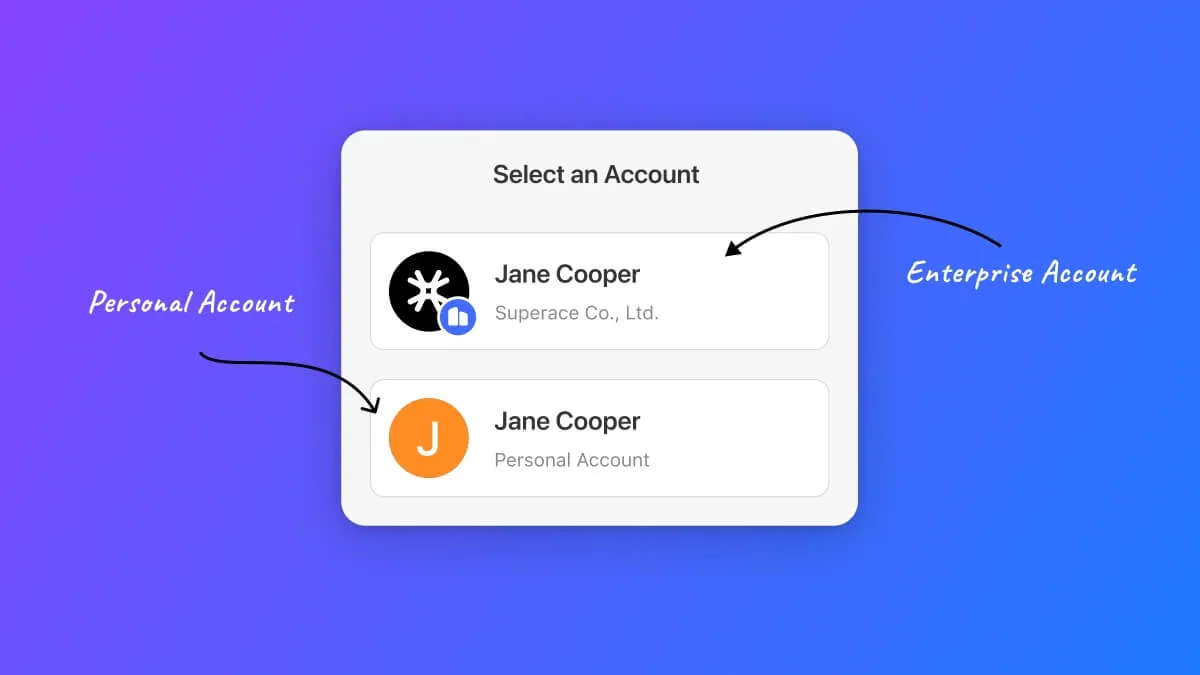
Z výše uvedeného srovnání můžete vidět, že největší rozdíl mezi individuálním a podnikovým plánem je v tom, že podnikový plán má schopnost spravovat licence přidělováním, přeřazováním a deaktivací licencí.
2. Zakoupení, založení společnosti a uplatnění
Poté, co se seznámíte s rozdíly, se můžete rozhodnout pro zakoupení plánu Enterprise. Pro usnadnění procesu vám usnadníme proces nákupu, vytvoření a aktivace plánů Enterprise. Máte dvě možnosti: První je nejprve si zakoupit plán Enterprise a druhá je nejprve si založit společnost. Představíme vám oba průvodce.
2.1 První situace: Nejprve zakoupení podnikového plánu
Nejprve si můžete zakoupit Enterprise Plan a zde je průvodce.
Krok 1: Dokončete proces nákupu
Na stránce pro nákup podnikového plánu si musíte vybrat produkty. K dispozici jsou tyto možnosti: UPDF, AI Assistant a UPDF Sign. Pokud si například chcete koupit UPDF, můžete zůstat v sekci „ UPDF “. Nyní si můžete vybrat roční plán UPDF nebo doživotní plán UPDF.
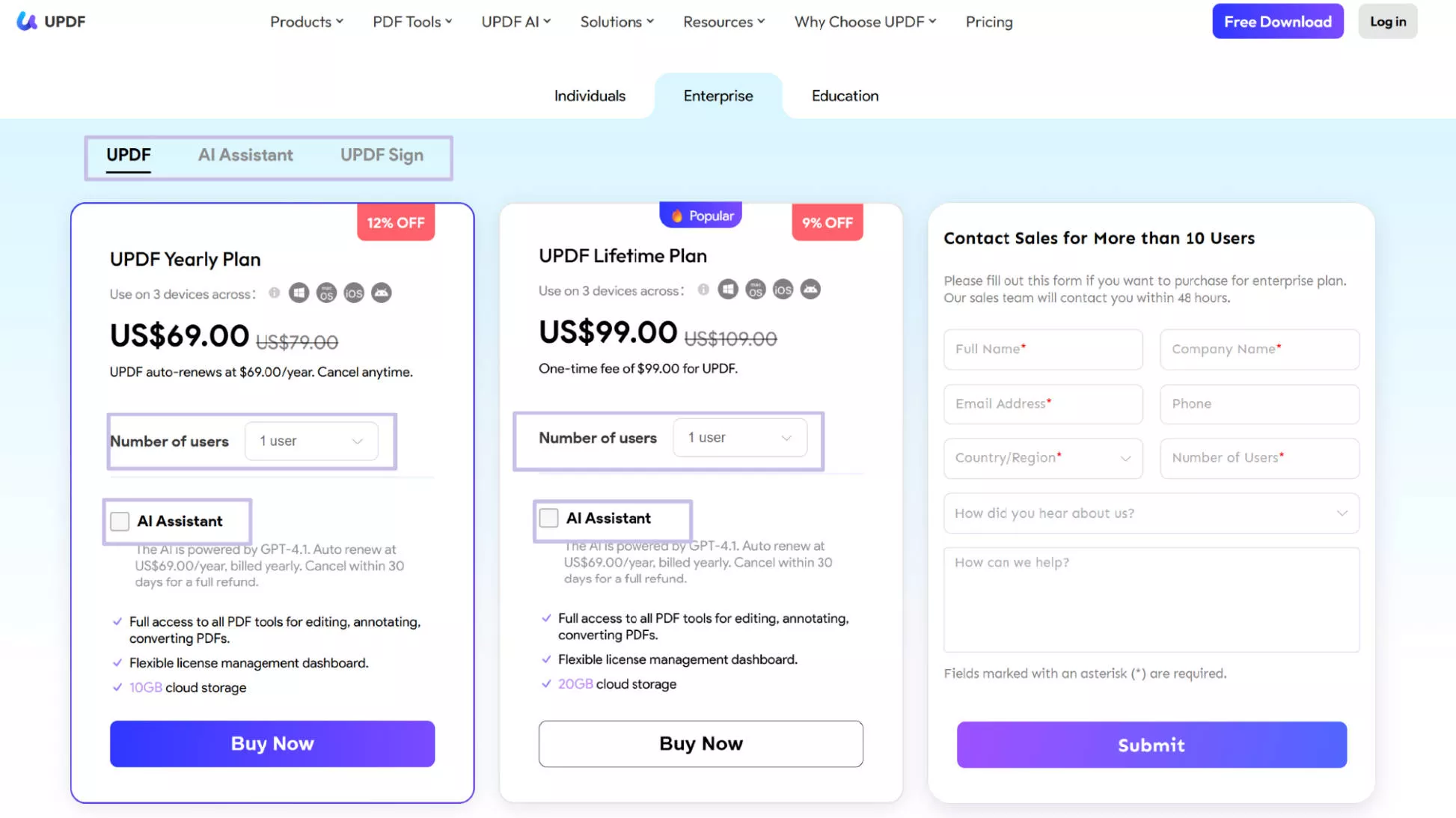
Vyberte jeden plán a poté na stránce uveďte „ Počet uživatelů “ u dostupné možnosti. Pokud chcete používat AI společně, můžete také zaškrtnout políčko AI Assistant.
Poznámka : Plán lze zakoupit přímo na webových stránkách v rámci 10 uživatelů. V případě více než 10 uživatelů však kontaktujte prodejce a zakoupte si plán Enterprise se slevou na objemovou licenci.
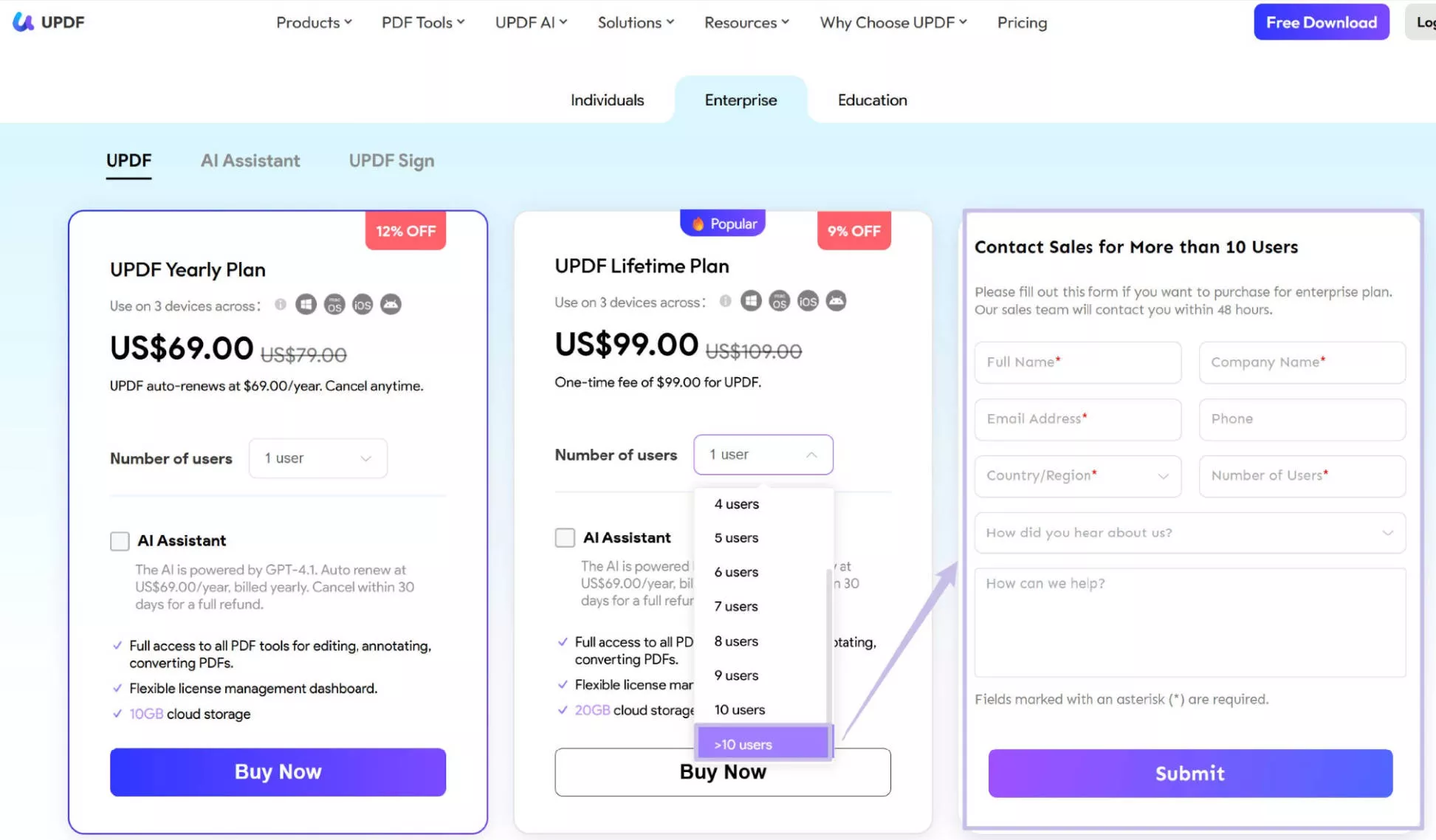
Nyní klikněte na ikonu „ Koupit nyní “ a budete přesměrováni na novou stránku, kde musíte zadat e-mailovou adresu ( Poznámka : Je důležité se přihlásit nebo vytvořit účet se správnou e-mailovou adresou, protože na adresu uvedenou při nákupu Enterprise Planu bude přijat potvrzovací e-mail, který obsahuje informace o objednávce), vyberte způsob platby, zadejte platební informace a klikněte na „ Zaplatit bezpečně nyní “ pro dokončení platby.
Krok 2: Na stránce úspěšného nákupu klikněte na tlačítko „Uplatnit nyní“
Po dokončení všech nákupů budete přesměrováni na stránku úspěšného nákupu. Na této stránce si můžete zkopírovat aktivační kód a zobrazit pokyny k jeho uplatnění. Nejlepší způsob je kliknout na tlačítko „ Uplatnit nyní “ a spustit proces „ Vytvořit společnost “. To vám pomůže otevřít výzvu k automatickému uplatnění v řídicím panelu Enterprise Management. S touto metodou nemusíte kód kopírovat ručně.
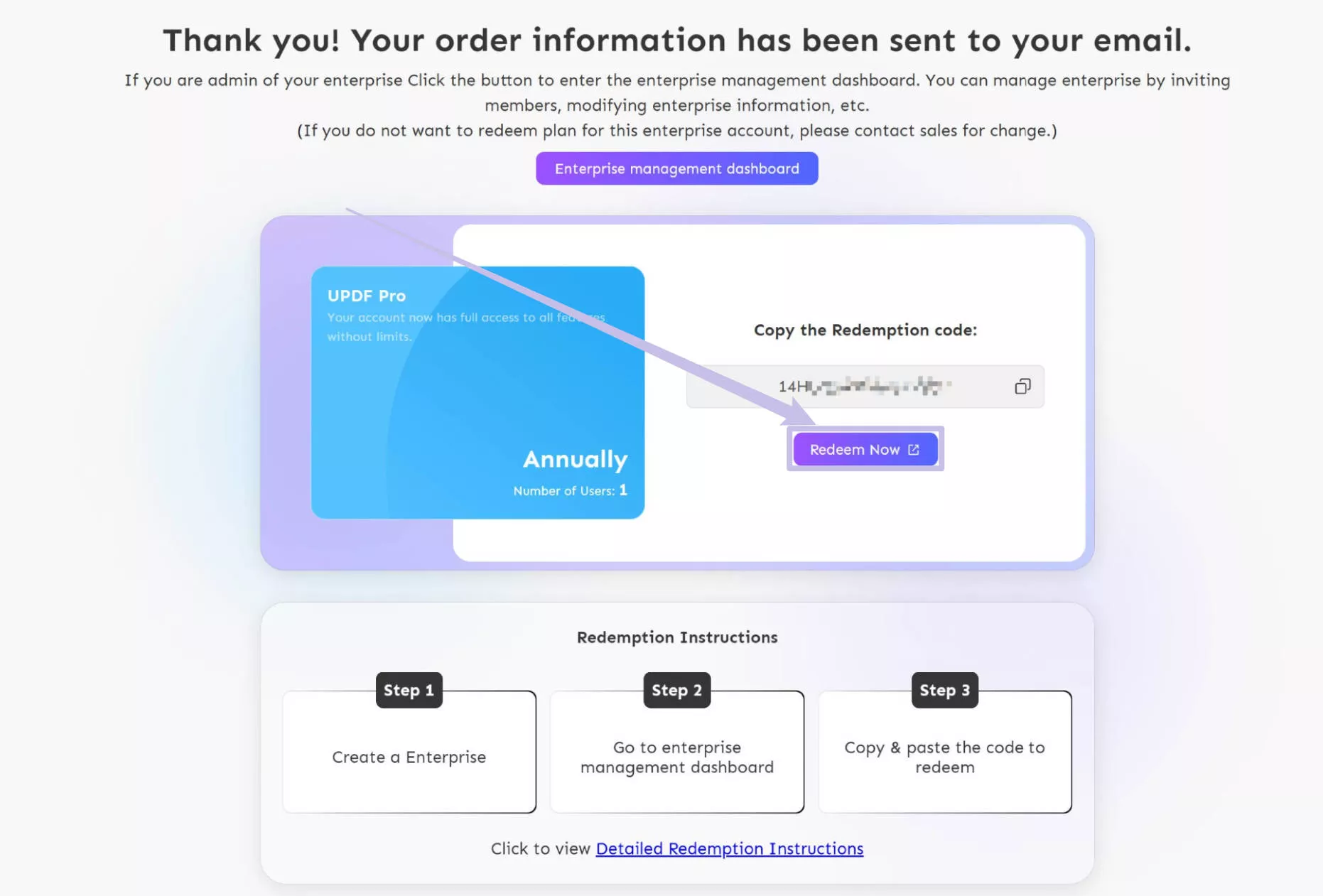
Krok 3. Vytvořte společnost
Kliknutím na tlačítko „ Uplatnit nyní “ budete přesměrováni na proces „ Vytvořit společnost “. Nejprve zadejte „ Název společnosti “. Pokračujte výběrem „ Typ odvětví “ a poté výběrem „ Počet zaměstnanců “ zaregistrujte se na místo v podnikovém plánu.
Kliknutím na tlačítko „ Pokračovat “ přejdete na další sadu stránek.
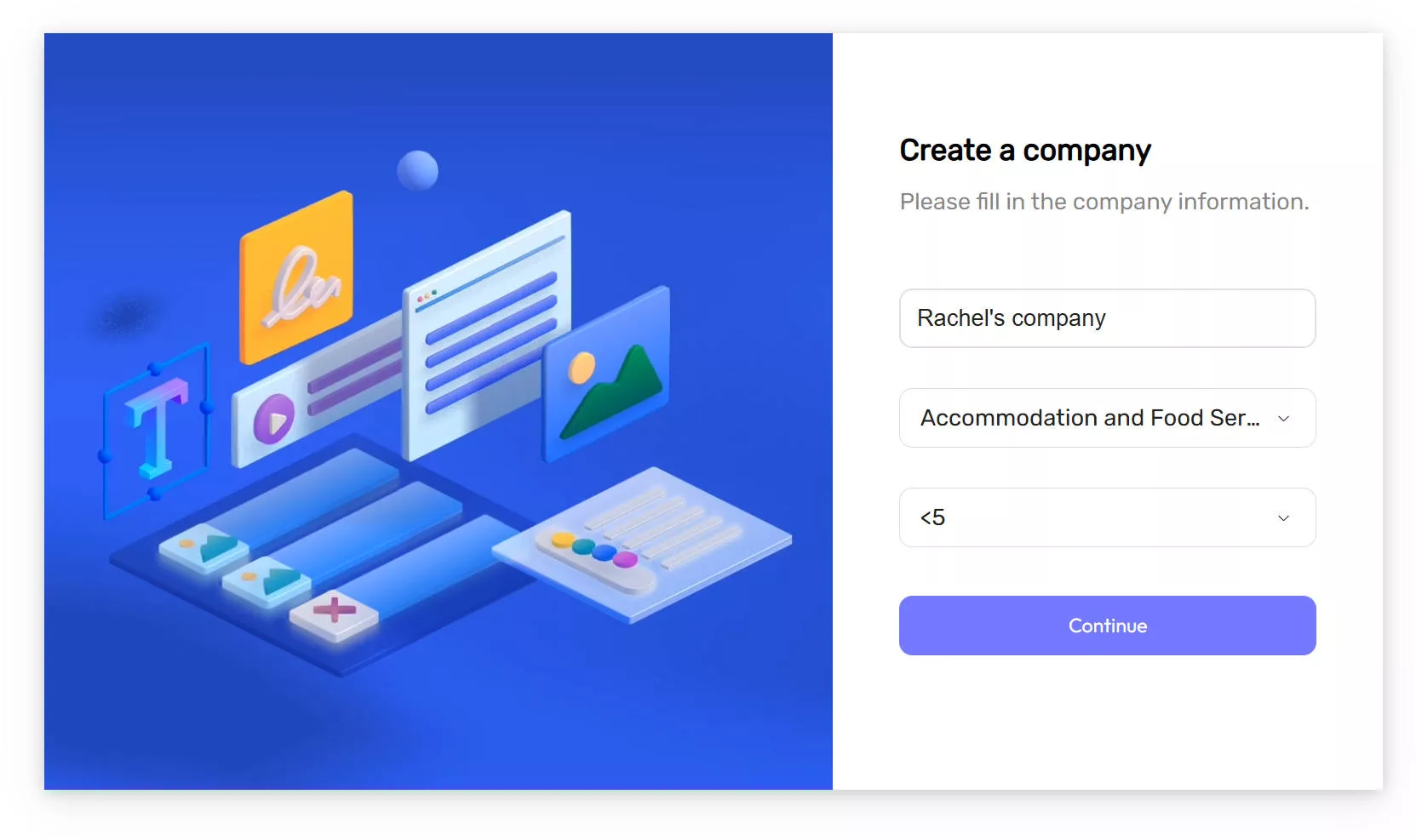
Krok 4. Vytvořte účet správce
Na další stránce zadejte e-mailový účet, který bude fungovat jako správce s výhradními právy pro správu systému Enterprise Management.
Po zadání e-mailové adresy vyberte tlačítko „ Pokračovat “. Ověřte pomocí kódu zaslaného na vaši e-mailovou adresu a potvrďte vytvoření firemního účtu na UPDF.
Nastavte jméno a heslo pro vytvářený účet. Pokračujte podle pokynů na obrazovce a úspěšně dokončete vytvoření účtu.
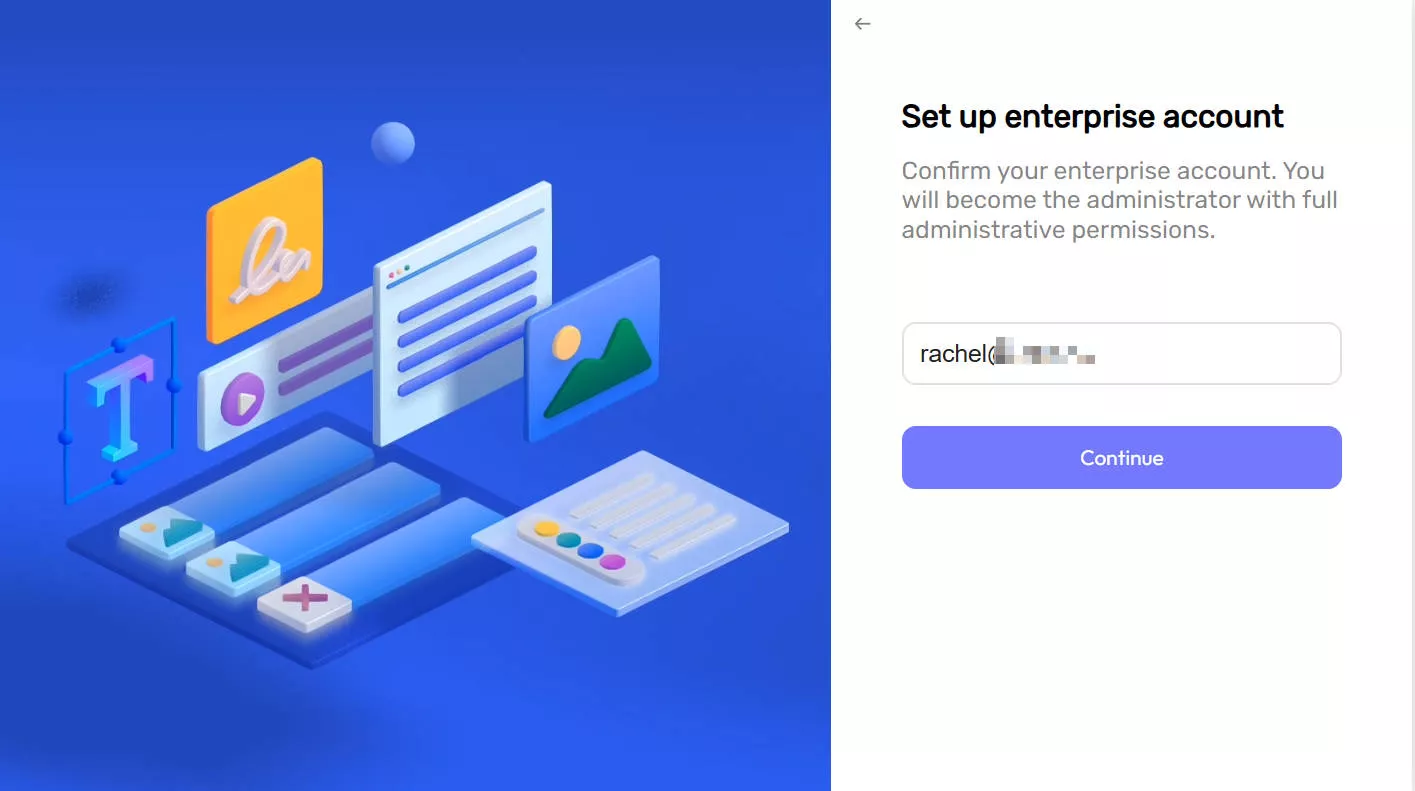
Po dokončení vytvoření firemního a administrátorského účtu budete mít na výběr ze dvou možností. Pokud se pokusíte kliknout na tlačítko „ Otevřít UPDF “, spustí se UPDF a automaticky se přihlásíte pomocí svého administrátorského účtu.
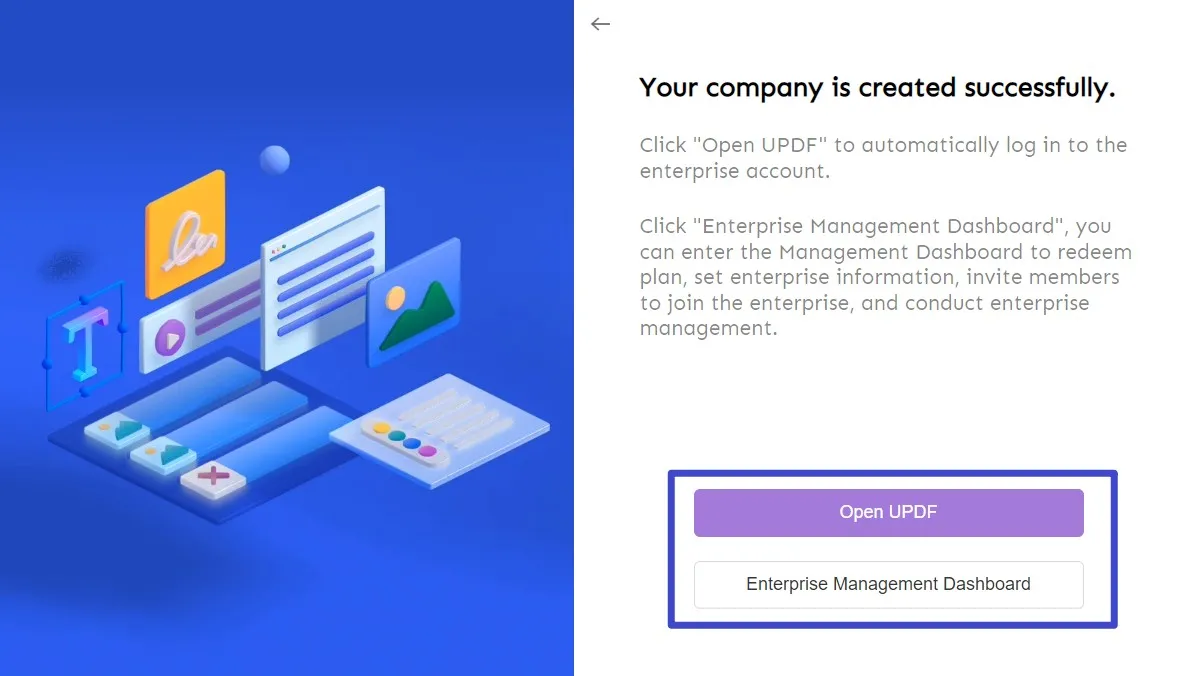
Krok 5. Automatické uplatnění na řídicím panelu
Po kliknutí na „ Panel správy podniku“ budete přesměrováni do přihlašovacího okna. Zadejte e-mail a heslo pro přihlášení. Poté se dostanete do panelu podnikového účtu. Jakmile vstoupíte do panelu, zobrazí se výzva. Výzva se zobrazí jako „ Automatické uplatnění “ a kliknutím na „ OK “ plán automaticky uplatníte.
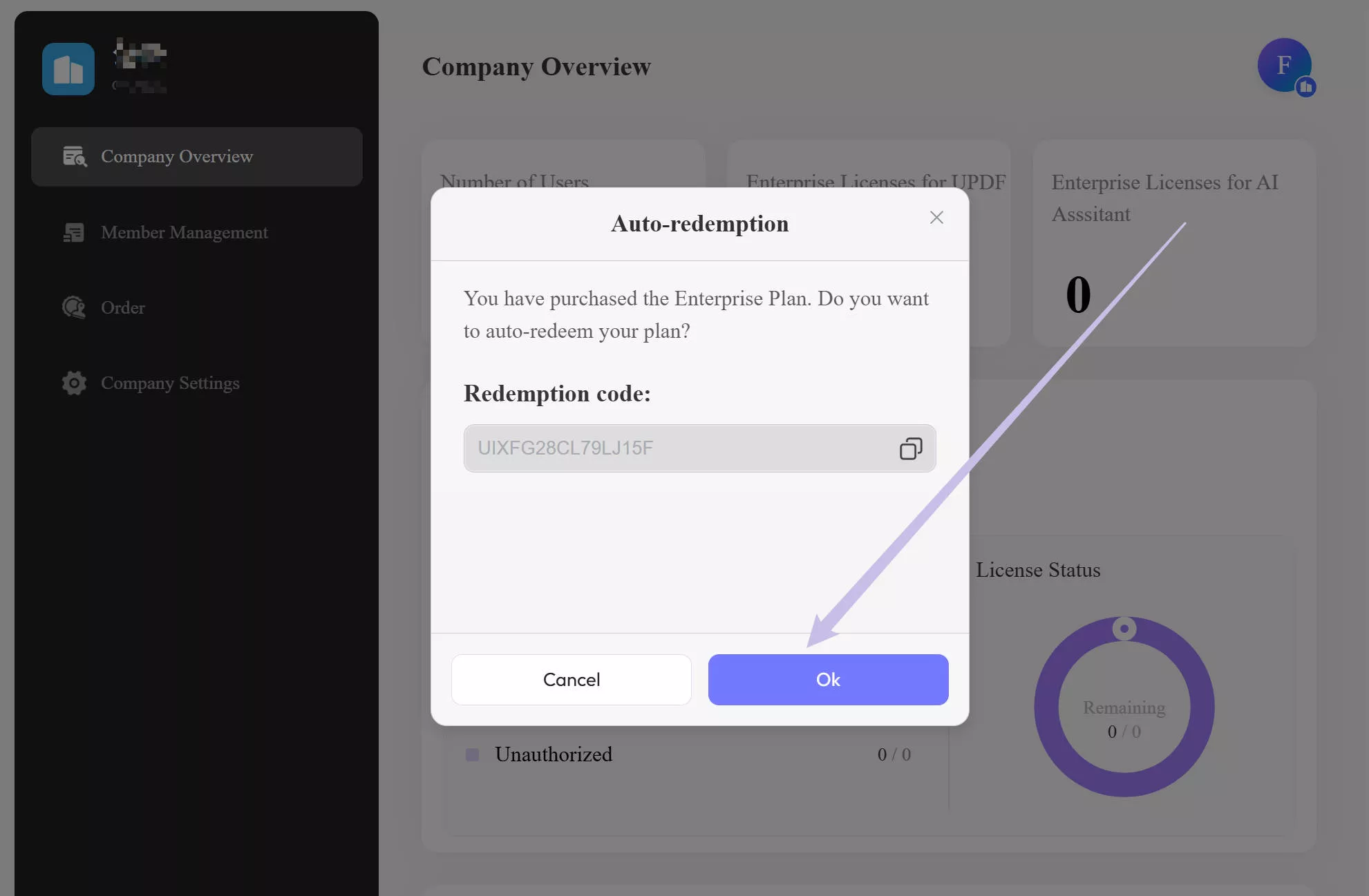
Jak budete pokračovat, na řídicím panelu se zobrazí informace o vaší licenci.
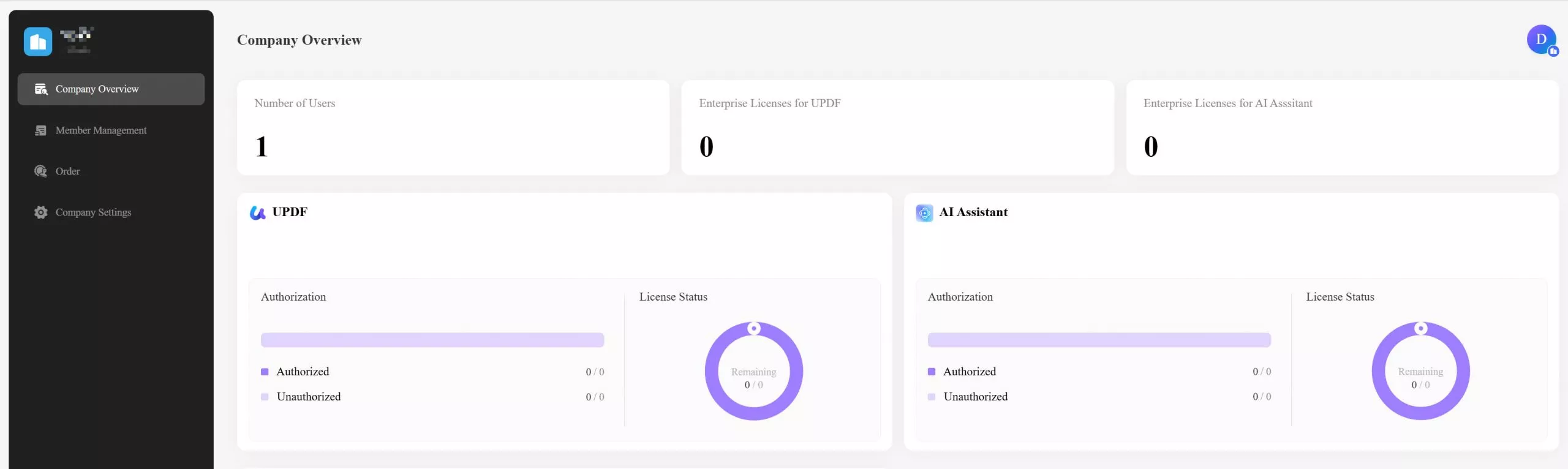
Poznámka: Uživatelé, kteří neobdrží výzvu k automatickému uplatnění , mohou zkopírovat kód pro uplatnění ze stránky nákupu nebo z e-mailové adresy připojené k procesu. Po vložení kódu klikněte na tlačítko „ Uplatnit “ na ovládacím panelu.
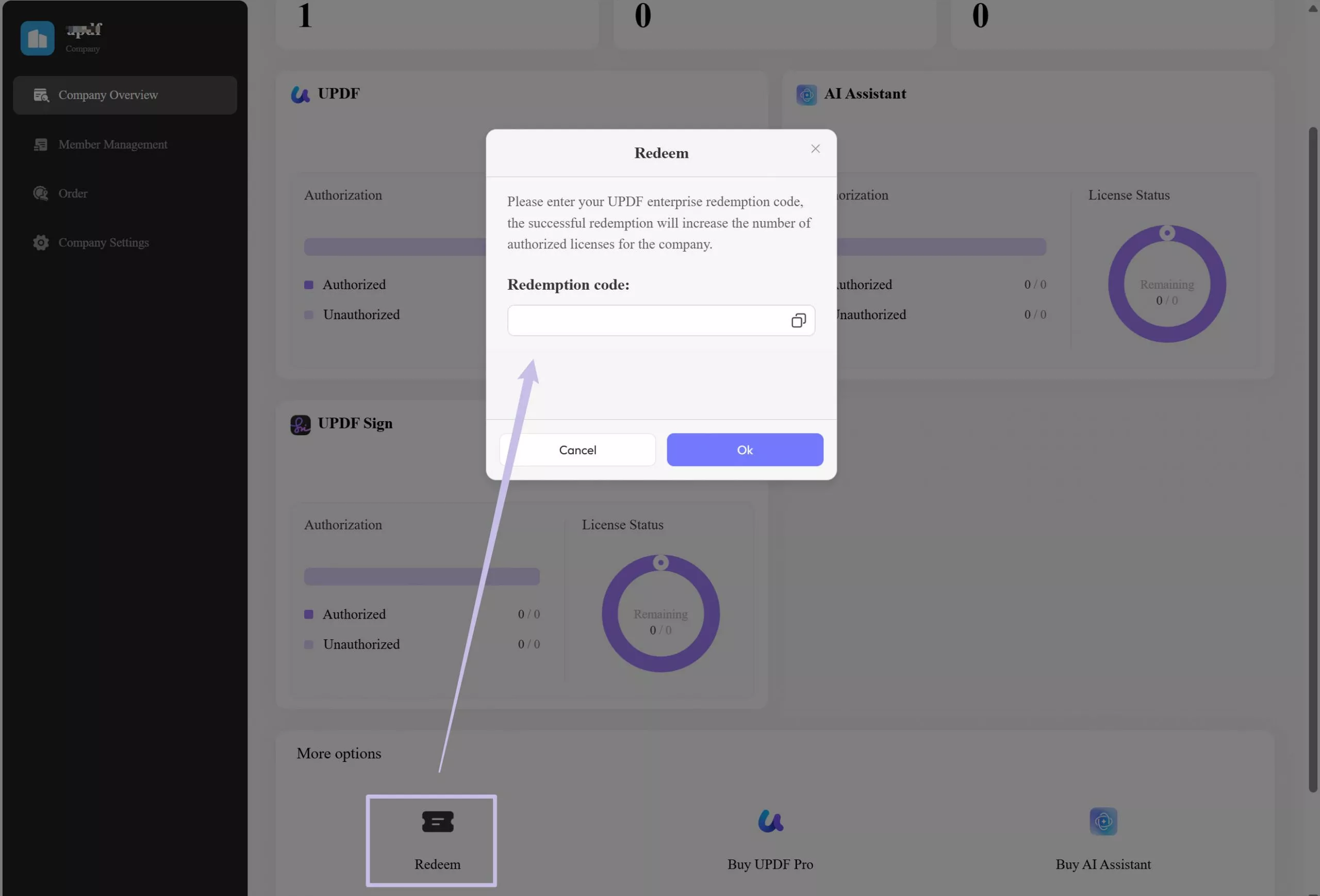
2.2. Druhá situace. Nejprve založení společnosti
Můžete si také nejdříve založit společnost. Zde je návod, jak se řídit.
Krok 1. Vytvořte společnost
Klikněte na odkaz a zahajte proces založení společnosti.
Zadejte informace o společnosti pro vytvoření společnosti a poté zadejte svůj e-mail pro vytvoření administrátorského účtu pro společnost. Tento administrátorský účet může spravovat členy týmu a řídit veškerá oprávnění.
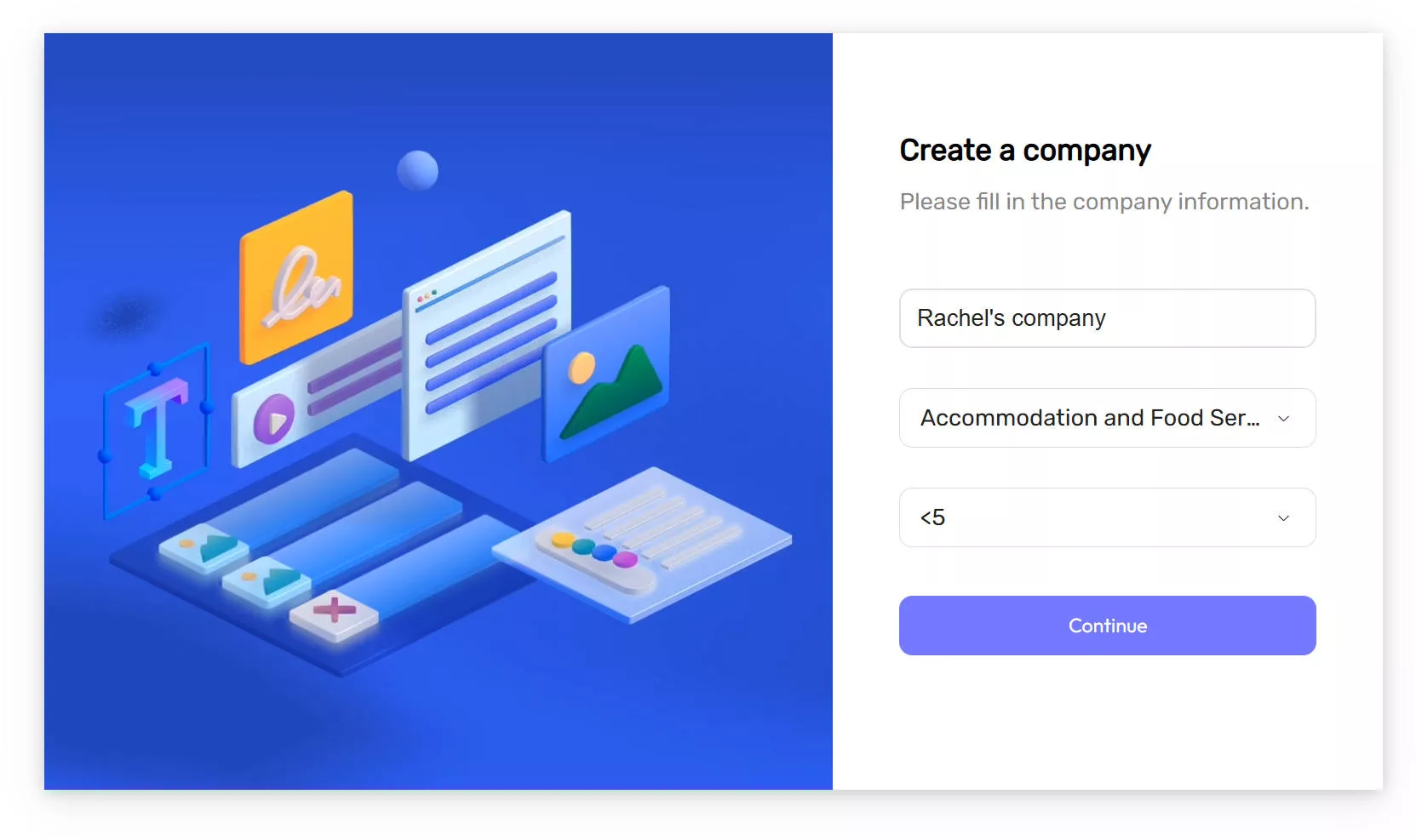
Krok 2. Vstupte do řídicího panelu Enterprise Management
Jakmile je společnost vytvořena, můžete vstoupit do řídicího panelu pro správu podniku .
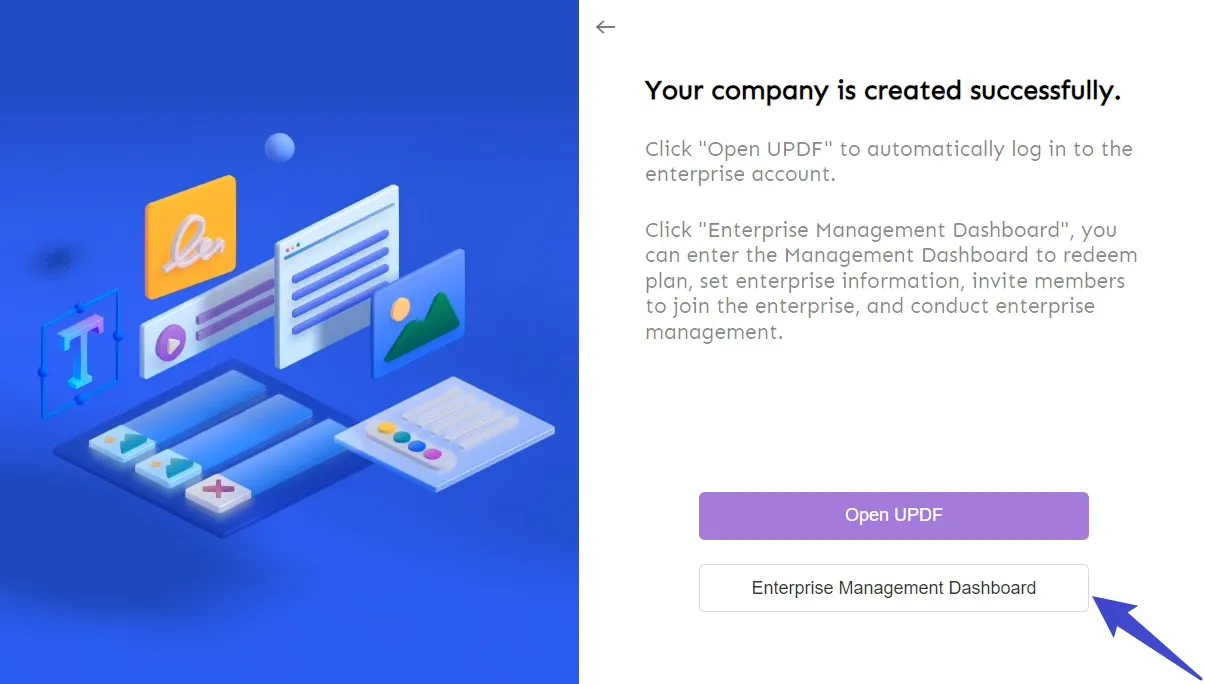
Krok 3. Zakoupení licence
Nyní se zobrazí výzva k opětovnému přihlášení a později se dostanete do Řídicího panelu pro správu podniku. Další věcí, kterou je třeba udělat, je zakoupit si podnikový plán kliknutím na „ Koupit licence UPDF “, „ Koupit licence AI “ nebo „ Koupit UPDF Přihlásit se “ v Řídicím panelu s přehledem společnosti. Tím se dostanete na stránku s ceníkem pro podniky, kde budete automaticky přihlášeni k vašemu administrátorskému účtu.
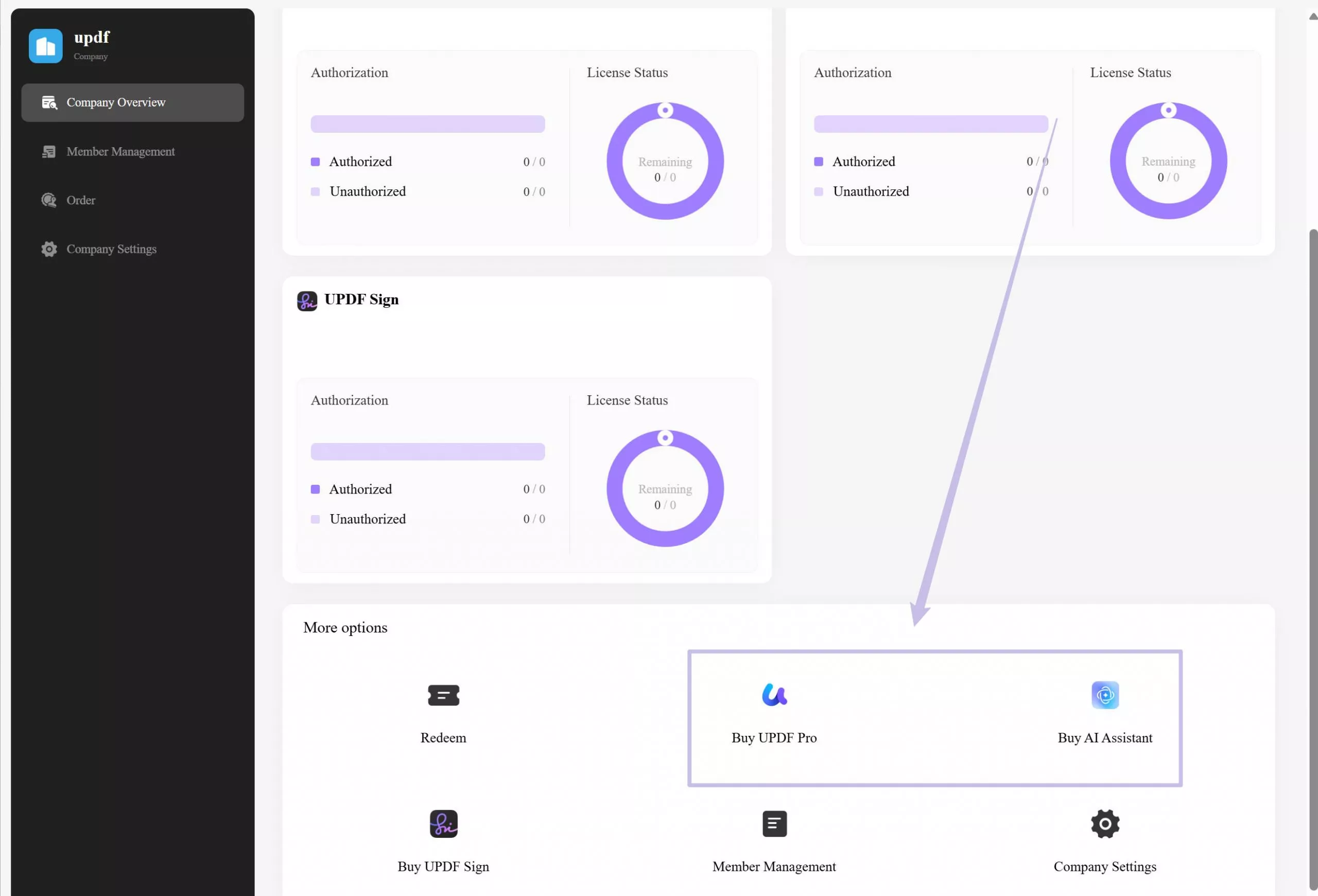
Vyberte produkt a počet uživatelů a zpracujte platbu.
Po platbě budete přesměrováni na stránku „Úspěšně zakoupeno“. Na stránce se zobrazí, že podnikový plán byl automaticky uplatněn pro váš podnik .
Po kliknutí na tlačítko „ Panel správy podniku “ uprostřed stránky zjistíte, že účet byl automaticky uplatněn. To je důležité, protože jelikož jste již vytvořili firemní a administrátorský účet, licence se automaticky uplatní, pokud byla zakoupena pomocí administrátorského účtu.
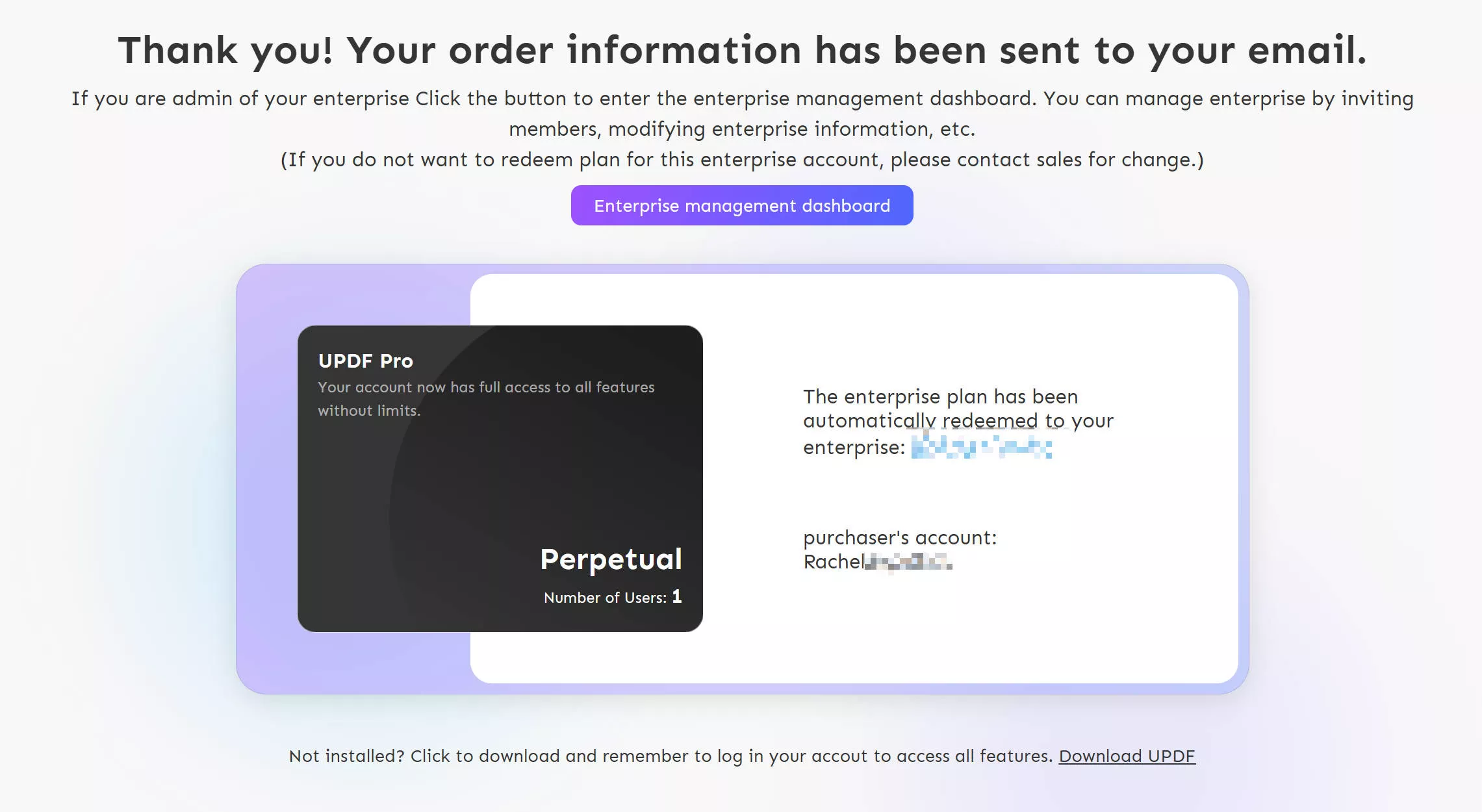
Po zakoupení, vytvoření a uplatnění se musíte seznámit s ovládacím panelem.
3. Co je v řídicím panelu
Po vstupu do Dashboardu zjistíte, že vlevo jsou tři hlavní nabídky:
3.1 Přehled společnosti
Jakmile se ocitnete v Enterprise Dashboardu, můžete si na kartě „ Přehled společnosti “ prohlédnout kompletní přehled o společnosti. Najdete zde licenci a počet členů. V sekcích „ UPDF “, „ AI Assistant “ a „ UPDF Sign “ najdete přehled o autorizaci licence a stavech jejího použití pro UPDF, AI a UPDF Sign. Dále zde najdete tlačítko pro uplatnění licence, které vám umožní zakoupit další licence, možnosti správy členů a přizpůsobení informací o společnosti.
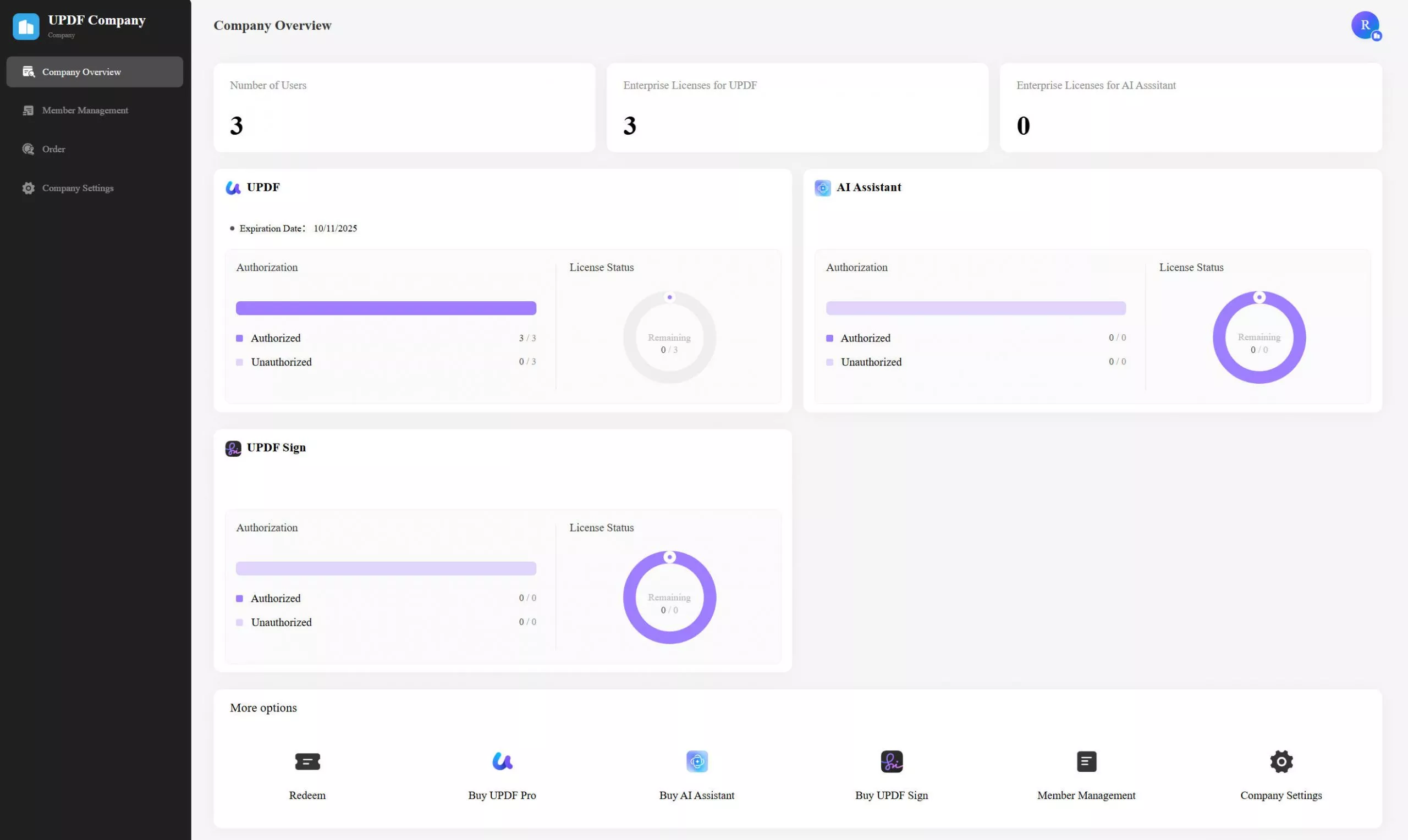
3.2 Správa členů
V levém panelu pokračujte do sekce „ Správa členů “. Příslušné členy můžete vyhledat v sekci vyhledávání v horní části. Pokud chcete „ Obnovit “ nastavení vyhledávání, klikněte na tlačítko, které se nachází přímo pod sekcí vyhledávání. Můžete také přidávat členy, odebírat členy, autorizovat členy a rušit jejich autorizaci.
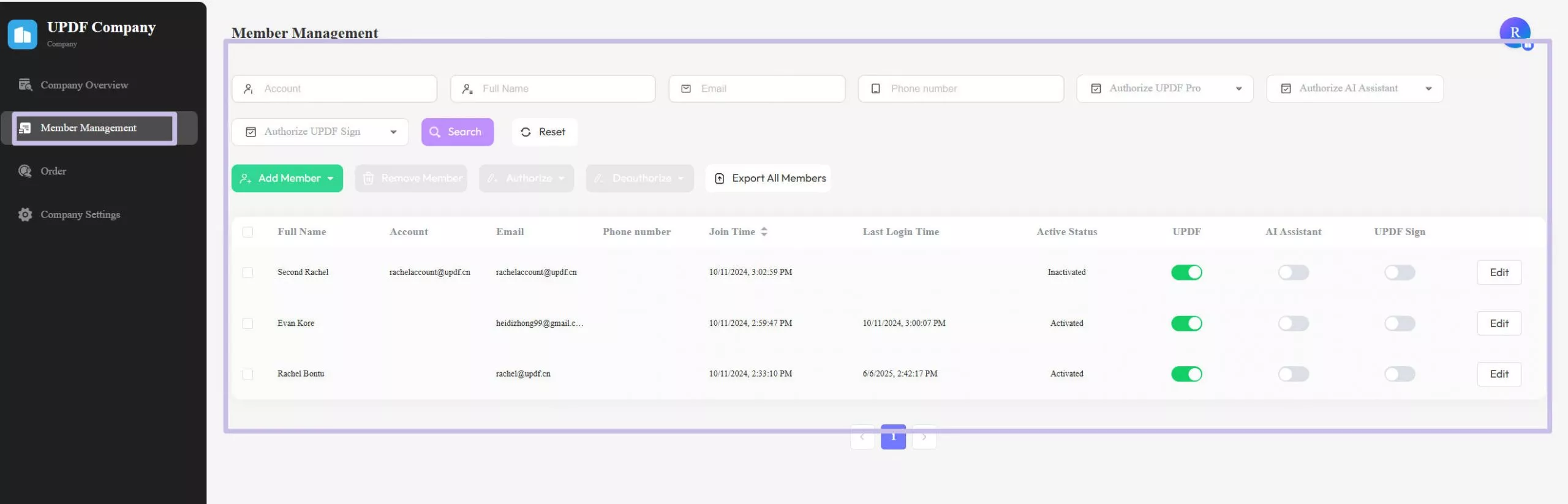
3.3 Historie objednávek
Třetí možností je „Objednat“. Zde najdete veškerou historii svých objednávek. Zobrazí se číslo objednávky, název produktu, množství a další informace.
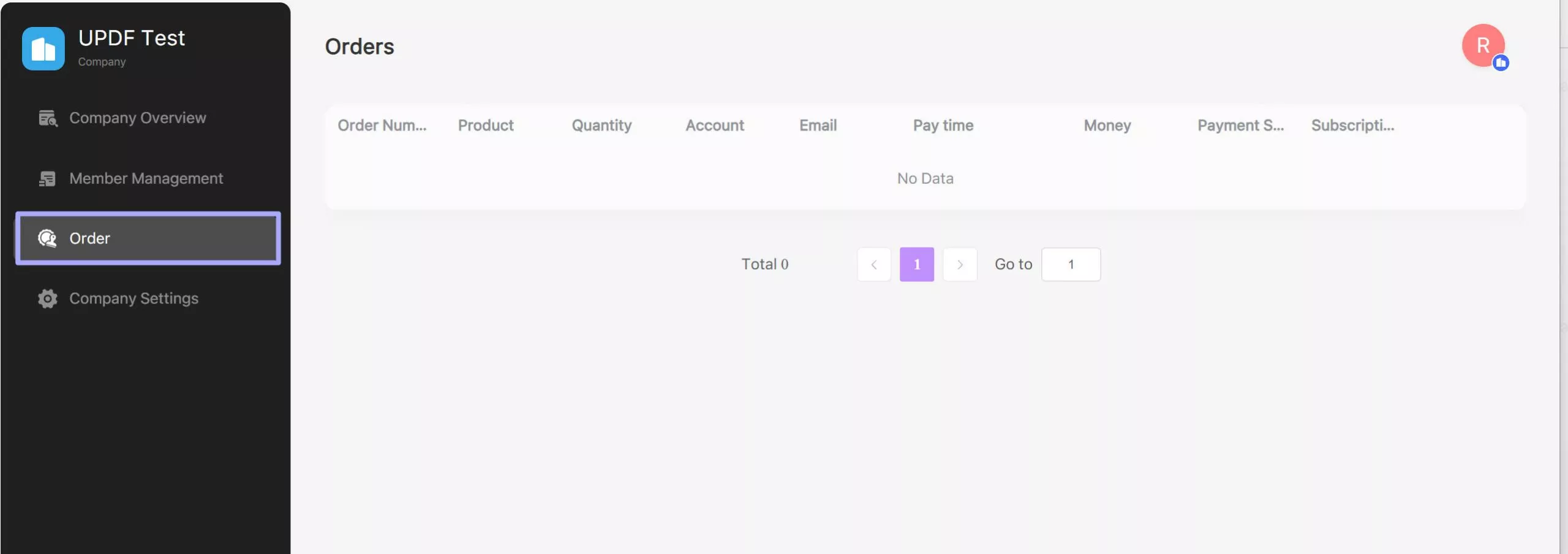
3.4 Nastavení společnosti
V levém panelu přejděte na kartu „ Nastavení společnosti “, kde se zobrazí podrobnosti o společnosti uvedené pro podnikový účet.
Jméno, typ odvětví a počet zaměstnanců můžete kdykoli změnit. Můžete také přidat nového správce pro správu licence, změnit jazyk ovládacího panelu a další.
Pokud chcete smazat obchodní informace nebo data, klikněte na tlačítko „ Zrušit společnost “ a vymažte tak firemní účet na UPDF.
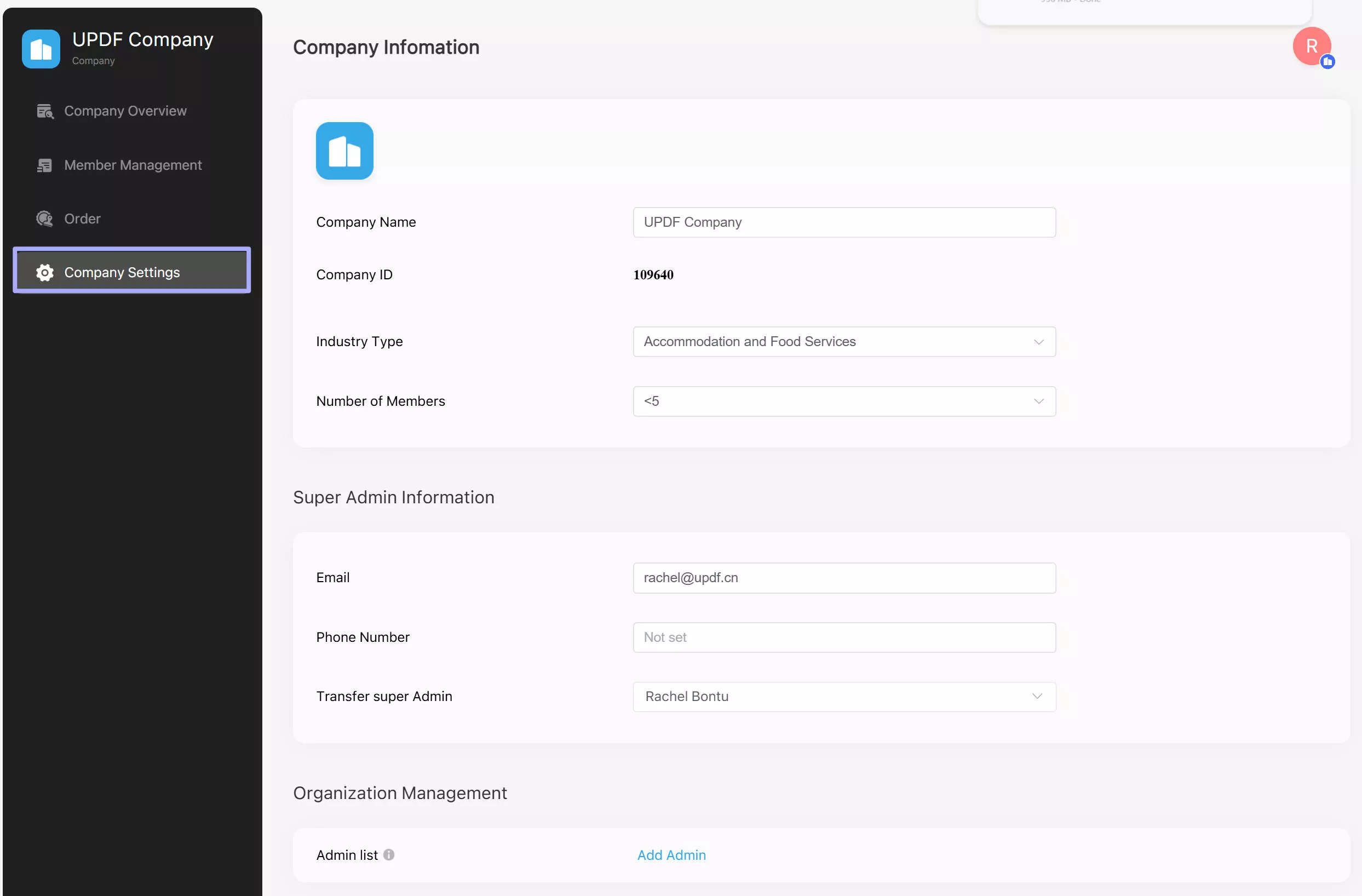
4. Pozvěte členy, aby se připojili k vaší společnosti
Řídicí panel UPDF Enterprise umožňuje přidávat členy třemi způsoby: Sdílet pozvánku , Přidat ručně a Hromadný import . Chcete-li přidat člena, stiskněte tlačítko „ Přidat člena“ a z rozbalovací nabídky vyberte požadovanou možnost.
- Sdílet pozvánku : Členy můžete přidat zkopírováním odkazu a jeho sdílením s nimi prostřednictvím komunikačních aplikací. Kromě toho můžete přidat e-mailové adresy členů vašeho týmu oddělené klávesou Enter a poslat jim pozvánku stisknutím tlačítka „Odeslat pozvánku“.
- Ruční přidání : Chcete-li přidat členy týmu, vyplňte údaje, jako je účet, heslo, křestní jméno, příjmení, e-mail a telefon. Autorizaci můžete také udělit aktivací přepínače „Autorizace UPDF“ nebo „Autorizace UPDF AI“. Poté stiskněte tlačítko „OK“ pro jejich úspěšné přidání.
- Dávkový import : Importem souboru Excel můžete přidat stovky zaměstnanců současně. UPDF také poskytuje šablonu tabulky zaměstnanců, kterou si můžete stáhnout a upravit podle potřeby vaší firmy.
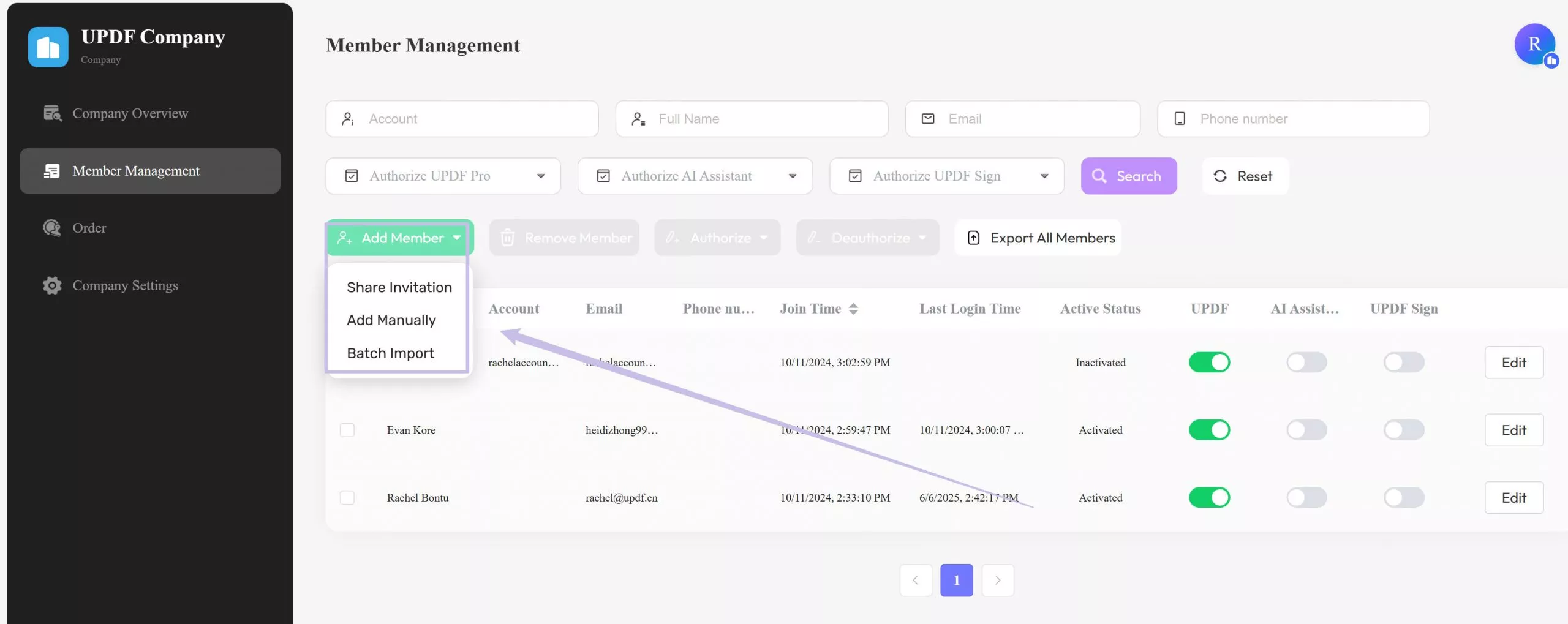
5. Jak přijmout pozvání
Ti, kteří obdrží pozvánku k připojení k systému Enterprise Management System v UPDF, obdrží e-mailovou pozvánku. Po otevření e-mailu klikněte na tlačítko „ Zobrazit podrobnosti “ a prohlédněte si podrobnosti pozvánky.
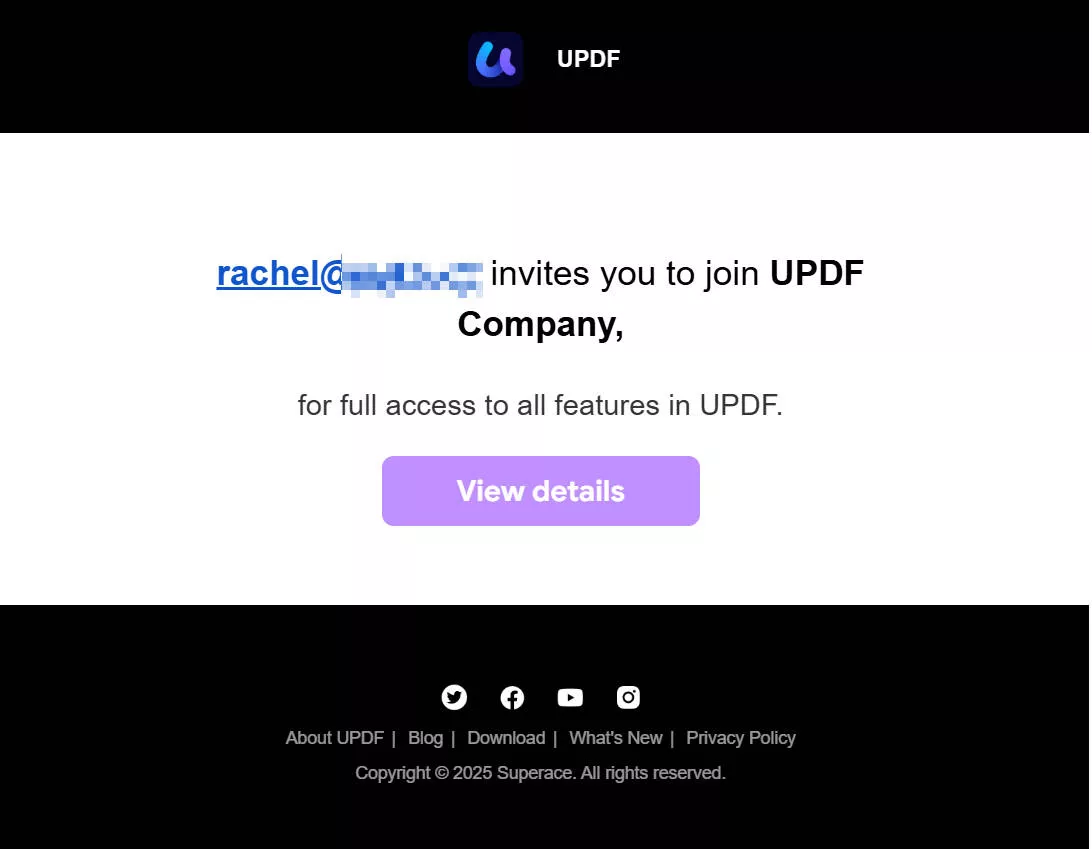
Na další obrazovce můžete kliknout na tlačítko „ Přijmout pozvání “ a přijmout tak pozvání. Poté se zaregistrujete do služby UPDF. Poté se podle pokynů zaregistrujte k vytvoření podnikového účtu.
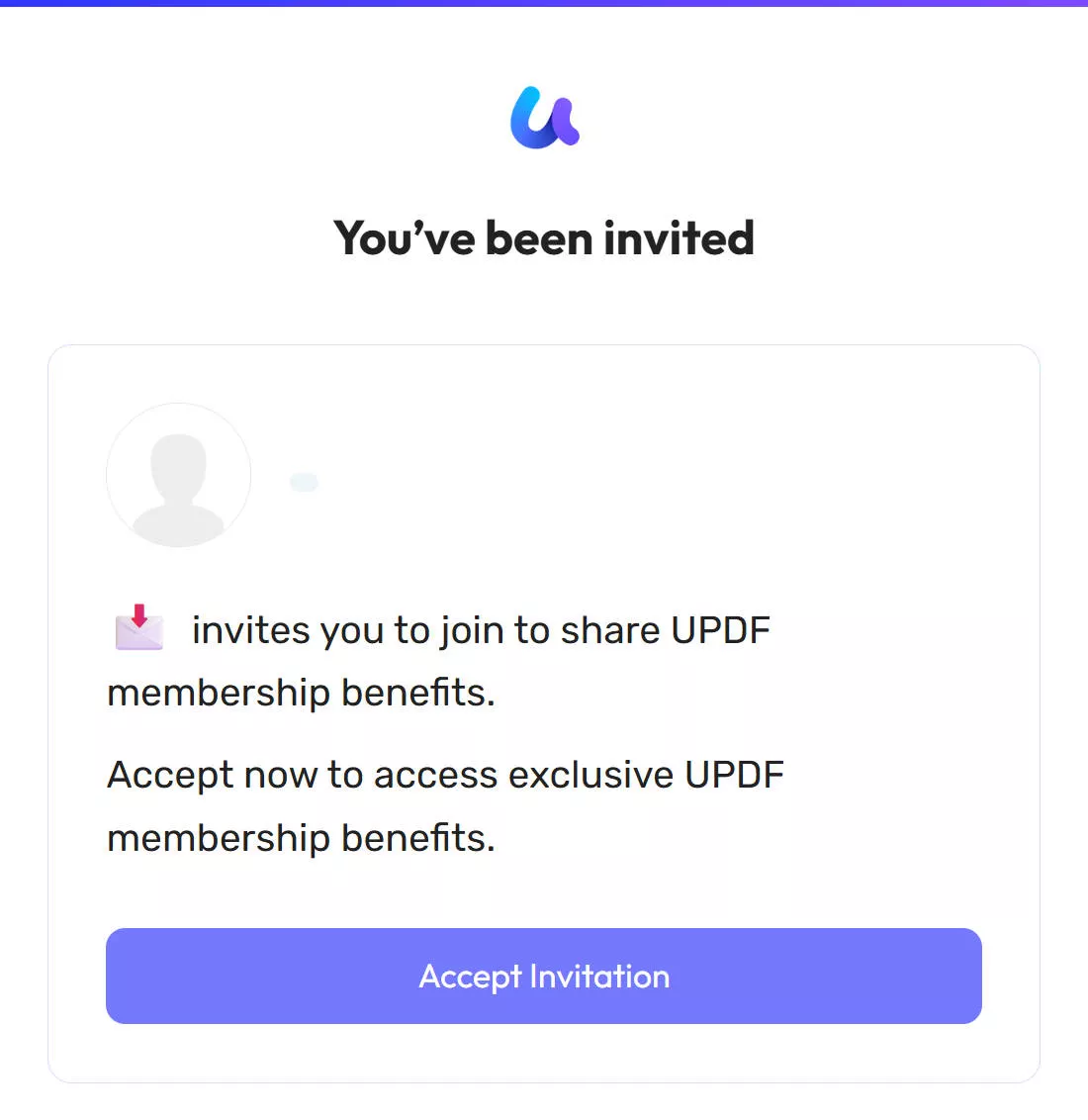
Můžu se i přesto připojit ke společnosti, i když mám osobní účet na UPDF?
Ano, je zcela možné se připojit k podnikovému účtu; individuální účet je však od podnikového účtu zcela oddělený. Výhody těchto účtů nejsou vzájemně sdíleny, protože se můžete přihlásit k kterémukoli z účtů a pracovat s UPDF.
6. Správa členů a autorizace licencí
- Přidat člena
Kliknutím na tlačítko „ Přidat člena “ můžete zahájit proces pozvání nebo přidání zaměstnanců třemi způsoby (Sdílet pozvání, Ruční přidání a Hromadný import), jak jsme vysvětlili výše v části „ Pozvání členů do vaší společnosti “.
- Odebrat člena
Člena můžete také odebrat výběrem a kliknutím na tlačítko „ Odebrat člena “.
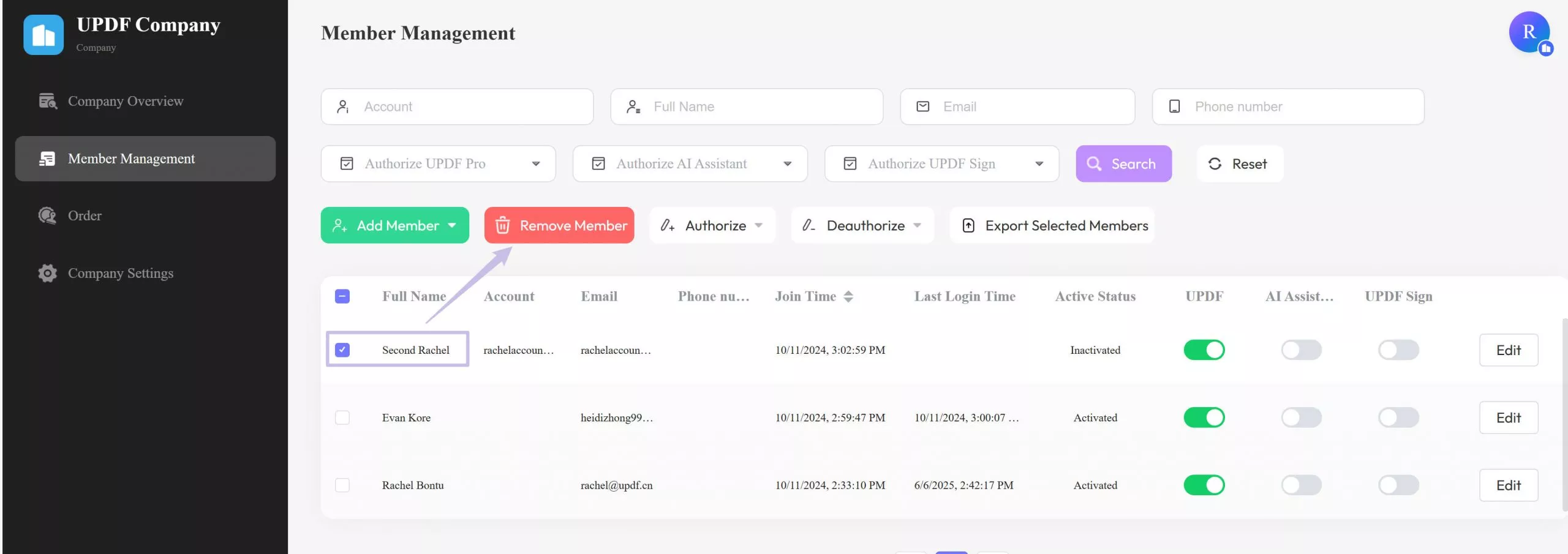
- Autorizace a zrušení autorizace licencí
Autorizujte a zrušte autorizaci příslušného člena podle dostupných možností v Nástěnce správy členů.
- Autorizaci pro své členy můžete jednoduše zapnout nebo vypnout.
- Případně můžete vybrat člena a poté kliknout na tlačítka „ Autorizovat “ nebo „ Zrušit autorizaci “, čímž dosáhnete stejné funkce.
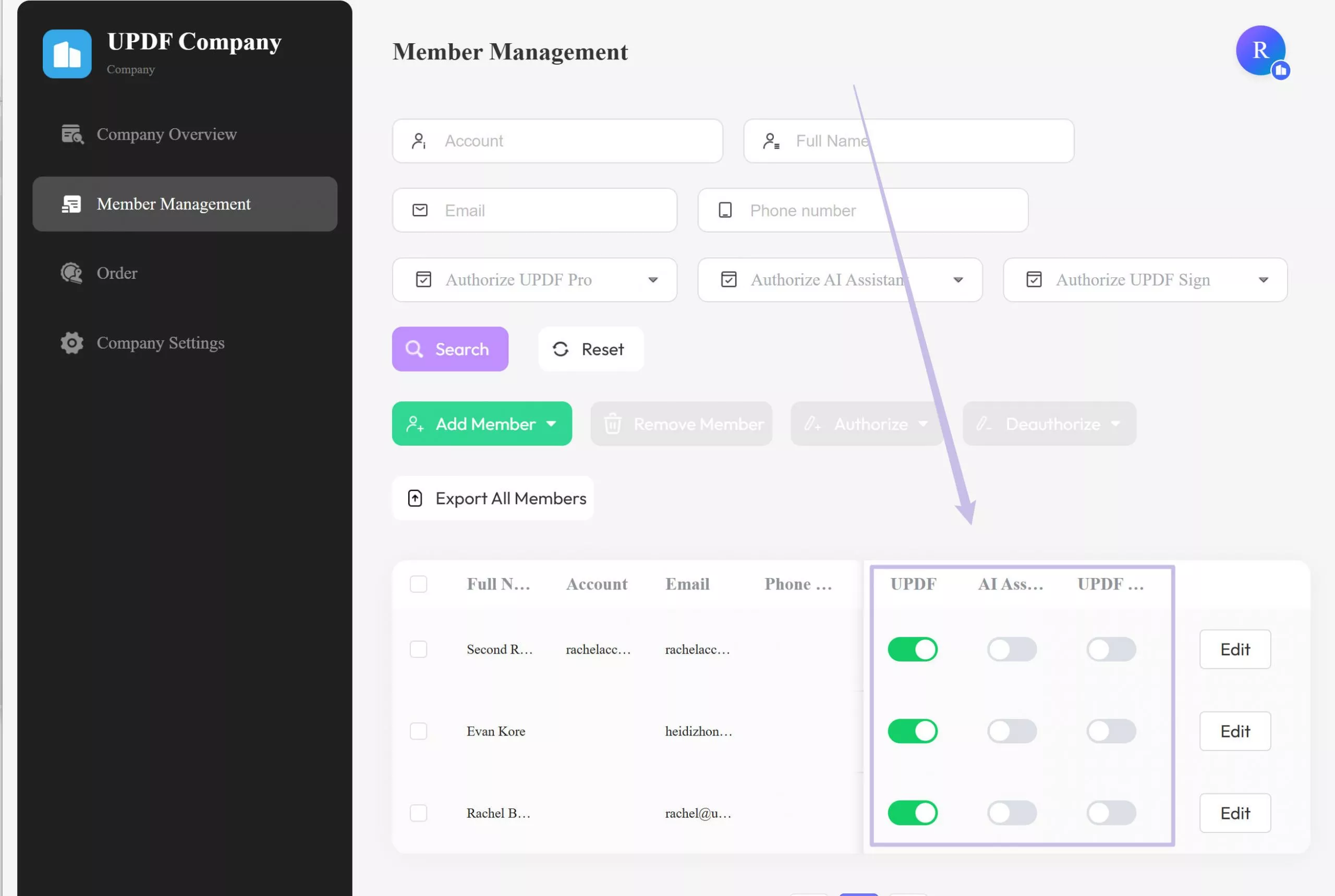
Tip: Vzhledem k tomu, že uživatel přejde, je zrušení autorizace jeho licence vzdáleno jediné kliknutí. Autorizace nových uživatelů je navíc také úkolem jednoho tlačítka, což se pro podniky ukazuje jako velmi praktické.
7. Stáhněte si a používejte UPDF s vaším podnikovým účtem
Pokud jste autorizovaným uživatelem společnosti s Enterprise Planem na UPDF, můžete exkluzivně využívat všechny výhody tohoto plánu. Stačí si stáhnout UPDF do svého zařízení a přihlásit se pomocí autorizovaného podnikového účtu.Stažení zdarma
Windows • macOS • iOS • Android100% bezpečné
Po úspěšném stažení UPDF spusťte a pokračujte výběrem tlačítka „ Přihlásit se “ v pravém horním rohu obrazovky. Pokračujte podle pokynů na obrazovce a úspěšně se přihlaste s autorizovaným podnikovým účtem.
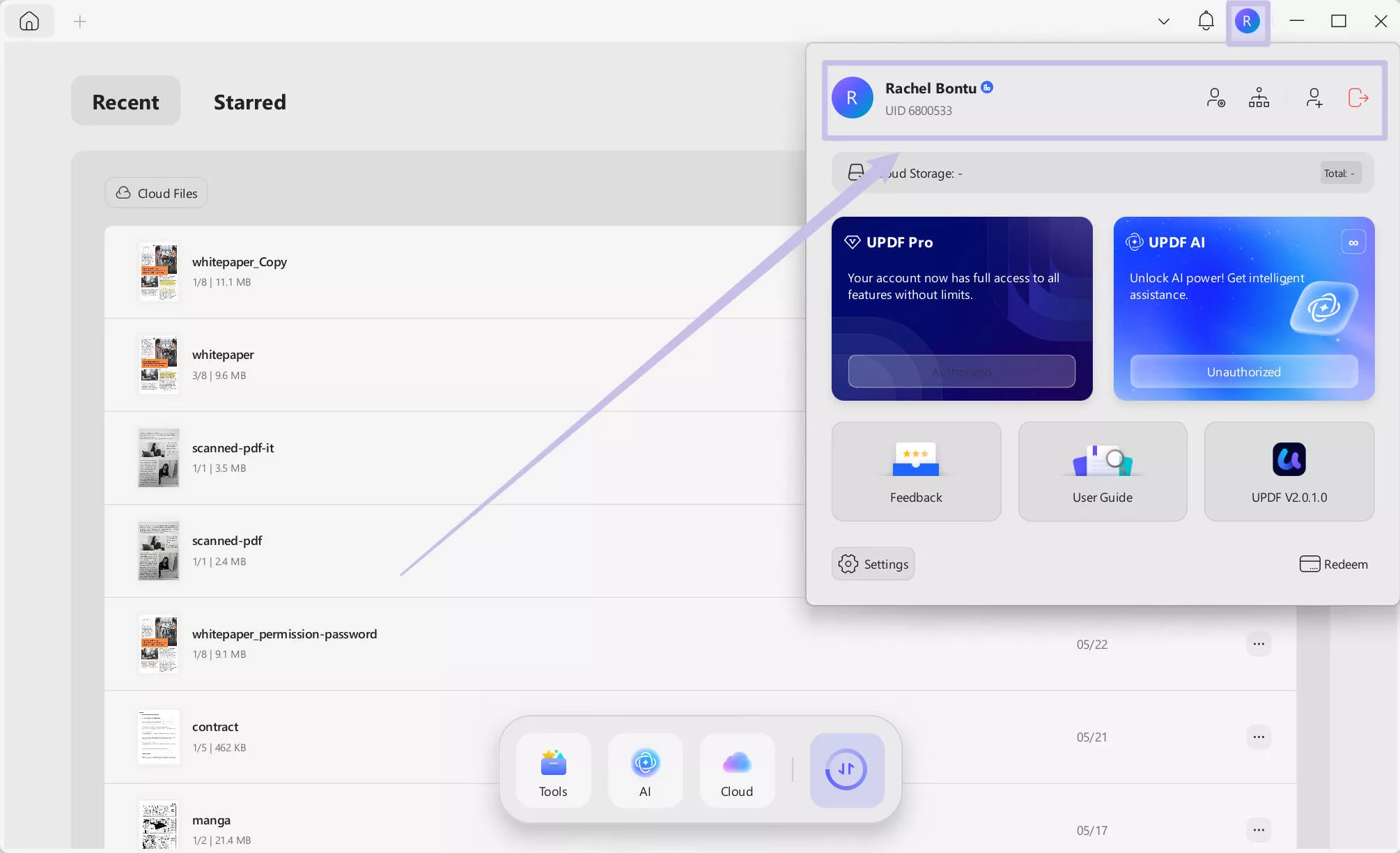
Pokud správce udělil autorizaci pro váš účet, najdete plán zobrazený pod štítkem „ Autorizováno “ na stejném místě, kde jste se přihlásili do UPDF. Můžete se snadno přihlásit ke svému podnikovému účtu na více zařízeních a nadále využívat všech výhod spojených se službou.
Pokud stále potřebujete pomoc a další podrobnosti o plánech UPDF Enterprise, neváhejte kontaktovat svého obchodního manažera nebo poslat e-mail našemu zákaznickému servisu na adresu [email protected] .
Přečtěte si tento úvodní dokument PDF a dozvíte se více o UPDF a jeho nabídkách pro podniky.
 UPDF
UPDF
 UPDF pro Windows
UPDF pro Windows UPDF pro Mac
UPDF pro Mac UPDF pro iOS
UPDF pro iOS UPDF pro Android
UPDF pro Android UPDF AI Online
UPDF AI Online UPDF Sign
UPDF Sign Upravit PDF
Upravit PDF Anotovat PDF
Anotovat PDF Vytvořit PDF
Vytvořit PDF PDF formuláře
PDF formuláře Upravit odkazy
Upravit odkazy Konvertovat PDF
Konvertovat PDF OCR
OCR PDF do Wordu
PDF do Wordu PDF do obrázku
PDF do obrázku PDF do Excelu
PDF do Excelu Organizovat PDF
Organizovat PDF Sloučit PDF
Sloučit PDF Rozdělit PDF
Rozdělit PDF Oříznout PDF
Oříznout PDF Otočit PDF
Otočit PDF Chránit PDF
Chránit PDF Podepsat PDF
Podepsat PDF Redigovat PDF
Redigovat PDF Sanitizovat PDF
Sanitizovat PDF Odstranit zabezpečení
Odstranit zabezpečení Číst PDF
Číst PDF UPDF Cloud
UPDF Cloud Komprimovat PDF
Komprimovat PDF Tisknout PDF
Tisknout PDF Dávkové zpracování
Dávkové zpracování O UPDF AI
O UPDF AI Řešení UPDF AI
Řešení UPDF AI AI Uživatelská příručka
AI Uživatelská příručka Často kladené otázky o UPDF AI
Často kladené otázky o UPDF AI Shrnutí PDF
Shrnutí PDF Překlad PDF
Překlad PDF Chat s PDF
Chat s PDF Chat s AI
Chat s AI Chat s obrázkem
Chat s obrázkem PDF na myšlenkovou mapu
PDF na myšlenkovou mapu Vysvětlení PDF
Vysvětlení PDF Akademický výzkum
Akademický výzkum Vyhledávání článků
Vyhledávání článků AI Korektor
AI Korektor AI Spisovatel
AI Spisovatel AI Pomocník s úkoly
AI Pomocník s úkoly Generátor kvízů s AI
Generátor kvízů s AI AI Řešitel matematiky
AI Řešitel matematiky PDF na Word
PDF na Word PDF na Excel
PDF na Excel PDF na PowerPoint
PDF na PowerPoint Uživatelská příručka
Uživatelská příručka UPDF Triky
UPDF Triky FAQs
FAQs Recenze UPDF
Recenze UPDF Středisko stahování
Středisko stahování Blog
Blog Tiskové centrum
Tiskové centrum Technické specifikace
Technické specifikace Aktualizace
Aktualizace UPDF vs. Adobe Acrobat
UPDF vs. Adobe Acrobat UPDF vs. Foxit
UPDF vs. Foxit UPDF vs. PDF Expert
UPDF vs. PDF Expert







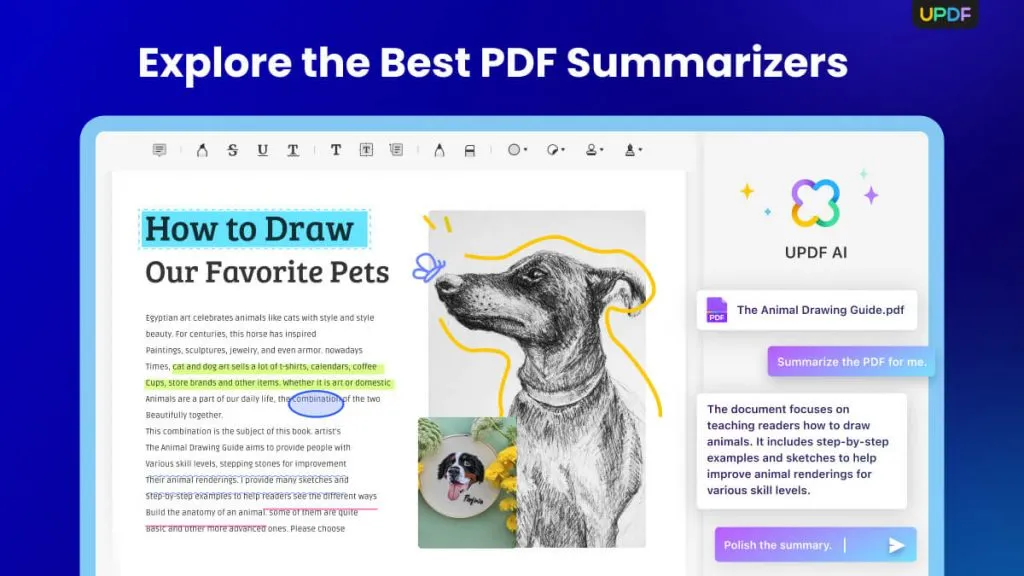

 Čserná Anna
Čserná Anna 

 Enola Miller
Enola Miller 